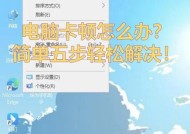电脑音频分辨率过高如何调整?
- 科技动态
- 2025-04-08
- 8
- 更新:2025-03-26 23:33:12
在数字化时代,音频文件的品质对用户来说越来越重要。音频分辨率,通常被称为采样率和位深度,决定了音频的清晰度和丰富度。然而,并非所有设备都能处理高分辨率音频,这可能会导致播放延迟或系统性能问题。如果你的电脑音频分辨率过高,应该如何调整呢?
检测当前音频设置
在进行任何调整之前,首先需要知道当前电脑的音频设置。右键点击任务栏右下角的扬声器图标,选择“声音”,在弹出的窗口中切换到“播放”标签,点击你所使用的播放设备,然后点击下方的“属性”,在接下来出现的窗口中,选择“级别”标签,就可以查看和调整当前播放设备的音量和级别。点击“高级”可以进一步查看音频设备的更多属性,包括采样率和位深度。
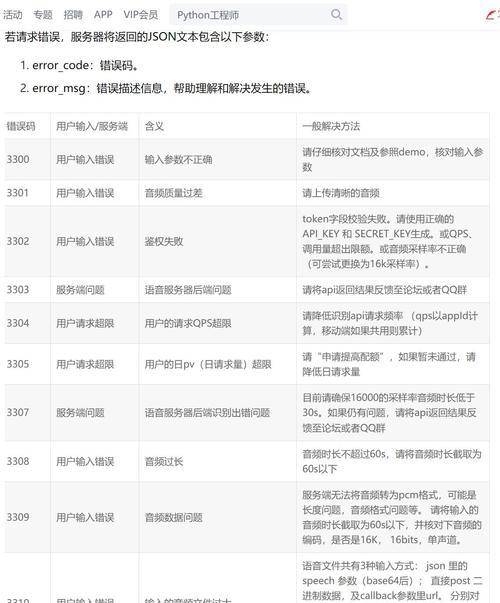
调整音频采样率和位深度
若发现音频文件的采样率和位深度高于电脑硬件或软件支持的水平,需要相应地调整以确保兼容性和性能。以下是一些调整方法:
利用Windows系统设置调整
1.打开“控制面板”,选择“硬件和声音”,然后点击“声音”。
2.在声音窗口中,选择“播放”标签,然后选择你的音频设备。
3.点击“属性”,选择“高级”标签,然后根据需要调整“默认格式”,即采样率和位深度。
使用音频驱动程序进行调整
一些声卡提供了自己的控制面板,可以更细致地调整音频设置:
1.打开声卡的控制面板(通常由声卡制造商提供)。
2.寻找音频质量或高级设置选项。
3.在这里,你可以单独调整采样率和位深。
使用第三方软件调整
如foobar2000、VLC等第三方音频播放器也支持更改音频输出的采样率和位深度:
1.打开您选择的音频播放器。
2.进入播放器的偏好设置或选项。
3.寻找音频输出设置,选择合适的采样率和位深度。
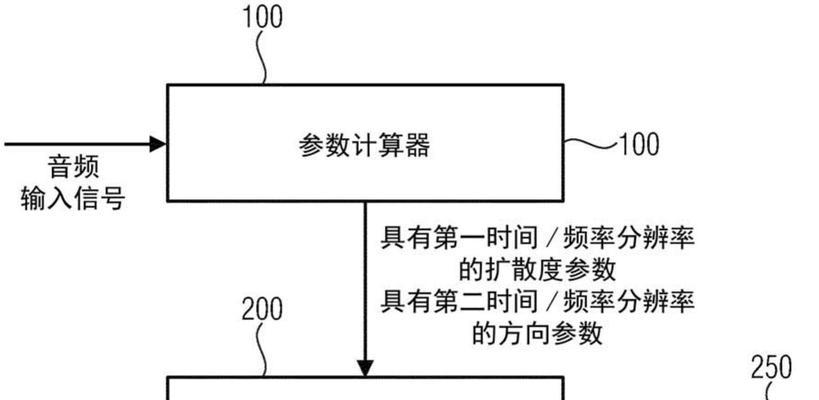
注意事项和常见问题解答
注意事项
在调整之前,请了解你的音频播放文件和播放设备支持的最高分辨率,避免降低到一个不合适的水平。
高分辨率音频文件(如24位深度和192kHz采样率)对存储空间的需求较大,因此请预留足够的空间。
过度降低音频分辨率可能会损害音频质量,所以调整时请谨慎。
常见问题解答
Q:如何判断音频分辨率过高?
A:如果在播放过程中遇到卡顿、断音,或者声音质量明显下降,这可能是音频分辨率过高导致的。
Q:音频分辨率降低会影响音质吗?
A:是的,降低音频分辨率会减少采样点和数据量,从而可能降低音频细节和动态范围。
Q:如果我调整了音频设置,还需要重启电脑吗?
A:大多数情况下,更改音频设置不需要重启电脑。但是,在某些系统配置更改后重启可能有助于确保更改生效。

电脑音频分辨率过高时,调整采样率和位深度是解决兼容性和性能问题的有效方式。通过上述方法,您可以轻松调整电脑的音频设置,以获得更佳的音频体验。记得根据自己的具体需求和硬件条件来选择合适的音频设置,以确保音质与性能的双赢。